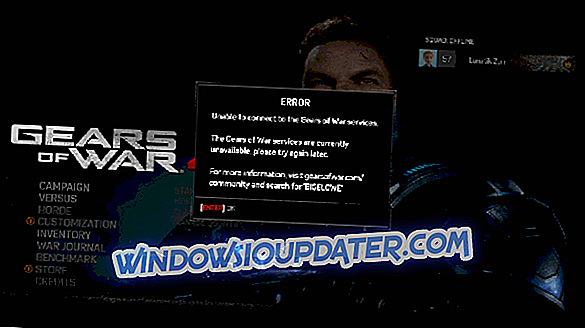Windows 10이 WD Passport Ultra HDD를 감지하지 못하면 어떻게해야합니까?
- 대체 USB 케이블로 드라이브 연결
- 하드웨어 및 장치 문제 해결사 열기
- 노트북 또는 데스크탑에 My Passport Ultra HDD 연결
- WD My Passport Ultra의 경로 및 드라이브 문자 조정
- EaseUS 파티션 관리자로 드라이브의 파일 시스템 확인
- USB 컨트롤러 및 WD My Passport Ultra 장치 드라이버 업데이트
WD My Passport Ultra는 사용자가 Windows 10 데스크톱 및 랩톱에서 사용할 수있는 외장형 하드 드라이브입니다. 그러나 일부 사용자는 연결된 데스크톱과 랩톱에서 WD My Passport Ultra 드라이브를 감지하지 못한다고 말합니다.
따라서 드라이브가 인식되지 않고 Windows 10 파일 탐색기에 표시되지 않습니다. 다음은 WD My Passport Ultra가 감지되지 않을 때 해결할 수있는 몇 가지 해결책입니다.
WD My Passport Ultra가 감지되지 않는 문제를 해결하는 방법
1. 대체 USB 케이블로 드라이브 연결
먼저 다른 USB 케이블을 사용하여 My Passport Ultra를 데스크탑이나 노트북에 연결하십시오. USB 케이블에 결함이있을 수 있습니다. 그렇다면 케이블을 변경하면 문제가 해결 될 것입니다.
또한 My Passport Ultra 드라이브를 다른 USB 슬롯에 연결하십시오. 일부 사용자는 USB 2.0 슬롯을 통해 드라이브를 연결할 때 드라이브가 인식되지만 USB 3.0 포트와 연결된 경우에는 드라이브가 감지되지 않는다고 말합니다. 문제는 USB 컨트롤러 중 하나 때문일 수 있습니다.
2. 하드웨어 및 장치 문제 해결사 열기

하드웨어 및 장치 문제 해결사는 외부 하드웨어 문제를 감지하고 해결합니다. 따라서 장치가 인식되지 않을 때주의 할 가치가있는 문제 해결사입니다. 사용자가 Windows 내에서 해당 문제 해결사를 열 수있는 방법입니다.
3. 노트북 또는 데스크탑에 My Passport Ultra HDD 연결
- 작업 표시 줄의 검색 하려면 여기 입력 단추 를 눌러 Cortana 응용 프로그램을 엽니 다.
- 검색 창에 'troubleshoot'키워드를 입력하십시오.
- 문제 해결을 클릭하여 설정에 나열된 문제 해결사 목록을 엽니 다.

- 그런 다음 하드웨어 및 장치를 선택하고 문제 해결사 실행 버튼을 누릅니다.
- 문제 해결 도구가 열리 며 My Passport Ultra HDD에 대한 문제 해결 도구가 제공 될 수 있습니다. 이 해결 방법 적용 단추를 눌러 제안 된 해결 방법을 적용 하십시오 .

4. WD My Passport Ultra의 경로 및 드라이브 문자 조정
- 사용자가 드라이브 문자 및 경로를 변경하면 Windows에서 My Passport Ultra를 감지 할 수 있습니다. Windows 키 + R 단축키를 눌러 실행 대화 상자를 엽니 다.
- 실행에 'diskmgmt.msc'를 입력하고 확인 버튼을 클릭하십시오.

- 그런 다음 디스크 관리 창에서 WD My Passport Ultra 드라이브를 마우스 오른쪽 단추로 클릭하고 드라이브 문자 및 경로 변경 옵션을 선택합니다.
- 드라이브 문자를 지정하려면 추가를 클릭 하고 다음 드라이브 문자 지정 옵션을 선택하십시오. 그런 다음 드롭 다운 메뉴에서 드라이브 문자를 선택하십시오.

- 또는 사용자가 변경 단추를 클릭하여 대체 드라이브 문자를 선택할 수 있습니다.
- 그런 다음 확인 버튼을 눌러 새 드라이브 문자를 적용하십시오.
- 드라이브 문자를 수정 한 후 Windows 10을 다시 시작합니다.
5. EaseUS 파티션 관리자로 드라이브의 파일 시스템 확인
My Passport Ultra 드라이브의 파일 시스템이 손상되었을 수 있습니다. 사용자는 EaseUS Partition Master 소프트웨어로 손상된 시스템 파일을 확인하고 수정할 수 있습니다. 프리웨어 EaseUS 파티션 소프트웨어를 Windows에 추가하려면 소프트웨어 웹 페이지에서 무료 다운로드 를 클릭하십시오.
소프트웨어를 설치 한 후 My Passport Ultra HDD를 데스크탑이나 노트북에 연결하십시오. EaseUS 파티션 마스터를 열고 My Passport Ultra 드라이브를 마우스 오른쪽 단추로 클릭하여 파일 시스템 검사 를 선택 하십시오 . 그러면 파일 시스템 확인 창이 열립니다. 시작 버튼을 클릭하여 파일 시스템을 확인하십시오.
6. USB 컨트롤러 및 WD My Passport Ultra 장치 드라이버 업데이트
장치 드라이버를 새로 고치면 인식되지 않는 장치가 종종 수정됩니다. 이 경우 사용자는 USB 컨트롤러 또는 My Passport Ultra 드라이버를 업데이트해야 할 수 있습니다. 드라이버 업데이터 소프트웨어는 업데이트가 필요한 골동품 또는 손상된 드라이버를 신속하고 간단하게 검사 할 수있는 방법을 제공합니다.
Driver Booster 6은 수백만 드라이버를 감지하고 업데이트합니다. 따라서 드라이버를 업데이트하는 데 가장 적합한 소프트웨어 중 하나입니다. 아래의 무료 다운로드 버튼을 클릭하여 사용자가 Driver Booster 6을 설치할 수있는 설치 프로그램을 저장하십시오.
- 지금 다운로드 Driver Booster 6 Pro 무료
사용자가 Driver Booster 6을 실행하면 업데이트 또는 교체가 필요한 드라이버를 검색하여 나열합니다. 이 소프트웨어는 드라이버를 구식, 누락 또는 오류로 나열합니다. 업데이트가 필요한 드라이버가있는 장치로 USB 컨트롤러 또는 My Passport Ultra HDD를 나열 할 수 있습니다. 지금 업데이트 버튼을 눌러 드라이버를 업데이트하십시오.

위의 해결 방법으로 WD My Passport Ultra가 감지되지 않을 때 문제가 해결되지 않으면 드라이브를 수리해야 할 수 있습니다. My Passport Ultra에는 3 년 보증이 제공됩니다. 따라서 사용자는 보증 기간 내에 외부 하드 드라이브를 Western Digital으로 반환하여 수리 할 수 있습니다.
체크 아웃 관련 기사 :
- 수정 : USB 3.0 외장형 드라이브가 Windows 10, 8.1 및 7에서 감지되지 않음
- 수정 : Windows 10에서 드라이브를 다시 연결하십시오.
- Xbox One이 외장 하드 드라이브를 인식하지 못하면 어떻게해야합니까?